在使用Excel制作表格的过程中,如果数据过多的话,就需要进行分页并设置页码了。那么,在Excel中要如何设置页码呢?针对这一问题,小编今天为大家带来了Excel页码设置教程!那些不清楚怎么操作的朋友,还不赶紧来了解一下。
excel添加页面的设置教程
打开一个Excel表格,输入任意内容;
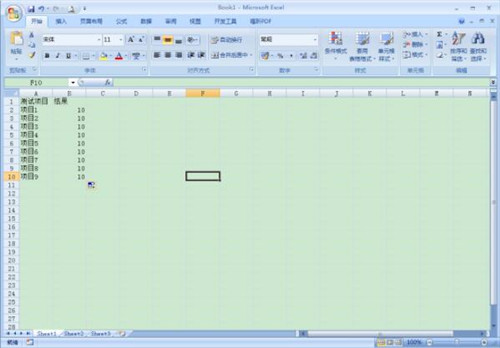
依次点击“office图标”、“打印”、“打印预览”;
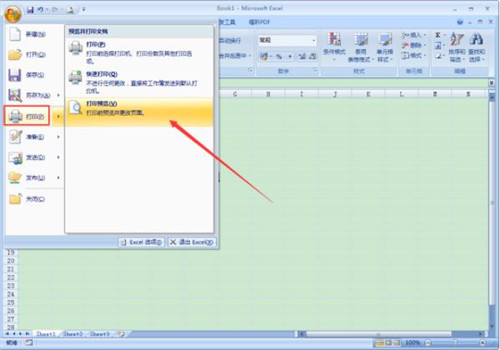
待新窗口弹出后,选取“页面设置”;
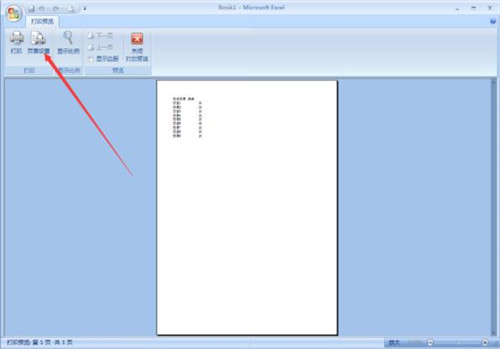
最后,选择将页码设置到页眉或页脚,再按下“确定”按钮即可。
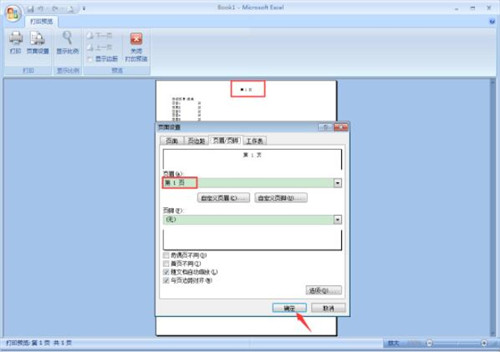
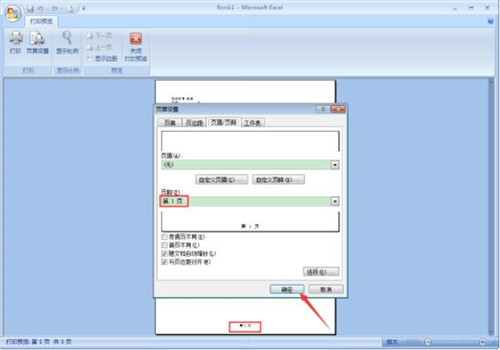
以上内容便是excel表格添加页码的教程了,大家都学会了吗?如果您想学习更多的excel表格知识,可以关注教程之家网。